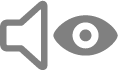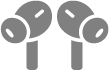Mac 사용 설명서
- 환영합니다
- macOS Tahoe의 새로운 기능
-
- 연속성 개요
- AirDrop을 사용하여 근처에 있는 기기로 항목 보내기
- 기기 간에 작업 Handoff하기
- Mac에서 iPhone 제어하기
- 여러 기기 간에 복사하고 붙여넣기
- AirPlay로 비디오 및 오디오 스트리밍하기
- Mac에서 전화 걸고 받기 및 문자 메시지 보내기
- iPhone 인터넷 연결을 Mac과 함께 사용하기
- 다른 기기와 Wi-Fi 암호 공유하기
- iPhone을 웹캠으로 사용하기
- iPhone 또는 iPad에서 스케치, 사진 및 스캔 삽입하기
- Apple Watch로 Mac 잠금 해제하기
- iPad를 보조 디스플레이로 사용하기
- 하나의 키보드 및 마우스를 사용하여 Mac 및 iPad 제어하기
- 기기 간에 음악, 책 등을 동기화하기
- Mac용 자료
- Apple 기기의 자료
- 저작권 및 상표

Mac의 청각 지원을 위한 손쉬운 사용 기능
Mac에는 더 잘 들을 수 있게 하거나 사운드를 듣지 않고 계속 소통할 수 있도록 설계된 내장 도구가 제공됩니다.
청각 지원을 위한 손쉬운 사용 기능을 둘러보려면 Apple 메뉴
![]() 을 클릭한 다음, 청각 지원 섹션으로 이동하십시오.
을 클릭한 다음, 청각 지원 섹션으로 이동하십시오.
사운드 대체 기능 사용하기
누군가가 사용자의 이름을 말할 때 알림 받기 이름 인식 기능을 사용하면 Mac이 사용자의 이름을 계속해서 듣고, 이름을 인식한 경우 사용자에게 알릴 수 있습니다. | 음성 오디오의 실시간 자막 이용하기 실시간 자막을 사용하면 앱 및 사용자 주변의 실시간 대화에서 나오는 오디오의 전사문이 제공될 수 있습니다. |
자막 사용자화하기 자막 스타일을 변경할 수 있습니다. 또는 사용 가능한 경우 표준 자막 대신 청각 장애인용 자막 및 SDH를 사용할 수 있습니다. | 알림 시 화면 깜박거리기 알림을 들을 수 없는 경우, 시각적으로 알림을 받을 수 있습니다. |
실시간 텍스트(RTT) 통화 걸기 통화 중에 내용을 입력하여 커뮤니케이션할 수 있습니다. 사용자가 입력하면 통화 중인 상대에게 사용자의 메시지가 표시됩니다. | 타이핑으로 Siri 사용 Siri에게 요청을 말하는 대신에 입력할 수 있습니다. |
보청 기기 사용 및 오디오 조절하기
보청 기기 ‘Made for iPhone’(MFi) 보청기 또는 사운드 프로세서를 Mac과 페어링하고 해당 설정을 조절할 수 있습니다. | AirPods Mac과 페어링된 AirPods 및 다른 Apple 헤드폰의 손쉬운 사용 옵션을 설정할 수 있습니다. |
오디오 밸런스 사용자의 귀에 가장 잘 들릴 수 있도록 오디오를 사용자화할 수 있습니다. 스테레오 사운드를 모노로 재생하고, 특정 주파수 또는 부드러운 소리를 강화하는 등의 작업을 수행하십시오. | 배경 사운드 Mac이 바다의 파도 또는 비와 같은 주변 사운드를 재생하도록 하여 사용자의 집중 또는 휴식을 도울 수 있습니다. |
팁: Siri, 키보드 단축키를 사용하거나 메뉴 막대에서 자주 사용하는 손쉬운 사용 기능 및 설정을 제어하십시오. 손쉬운 사용 기능을 빠르게 켜거나 끄기의 내용을 참조하십시오.